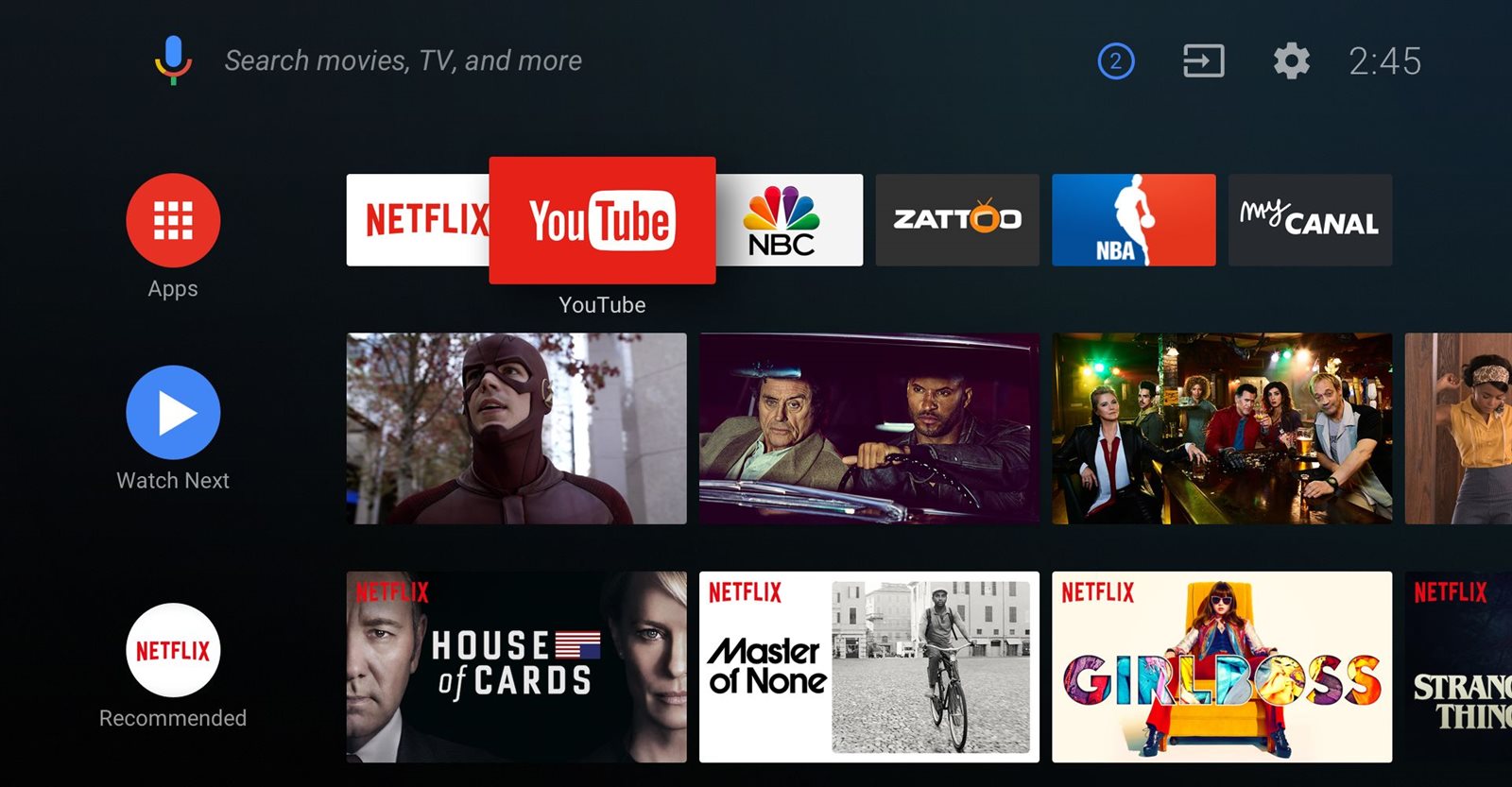يعتبر أحد أفضل الميزات الموجودة على التليفزيون الذكي هو الوصول إلى جميع التطبيقات المتاحة، حيث يمكنك الوصول إلى خدمات دفق الفيديو المفضلة لديك مثل YouTube يوتيوب ونتفليكس أوPrime Video كما يمكن أيضًا الوصول إلى تطبيقات بث الموسيقى مثل Spotify و Pandora.
وأصبح استخدام التطبيقات الذكية المخصصة للهواتف الذكية على التلفزيون الذكي من أفضل الخيارات الموجودة، ويمكن تغيير شاشتك الرئيسية عن طريق تثبيت أو إزالة بعض التطبيقات التي قد لا تستخدمها ، مثل يوتيوب YouTube وذلك من خلال عدد من الخطوات البسيطة على تلفزيونك الذكي:
كيفية تثبيت واستخدام التطبيقات على تلفزيونك الذكي

من الشاشة الرئيسية ، انتقل إلى التطبيقات وحددها ثم حدد رمز البحث في أعلى الزاوية اليمنى.
أدخل التطبيق الذي تريد تنزيله ، وحدده ، ثم حدد تثبيت، وقم بتنزيل التطبيقات التي تريدها
اضغط على زر الصفحة الرئيسية لفتح قائمة الشاشة الرئيسية، إذا كان التطبيق مدرجًا في القائمة الرئيسية ، فاستخدم لوحة اتجاهات جهاز التحكم عن بُعد للتنقل إليه وفتحه.
إذا لم يكن التطبيق مدرجًا في القائمة الرئيسية ، فاستخدم لوحة الاتجاهات لتحديد التطبيقات ، ثم حدد التطبيق الذي تريده.
كيفية قفل وفتح التطبيقات على تلفزيونك الذكي
- ويمكن غلق التطبيقات في حال أطفالك من مشاهدة محتوى غير لائق، حيث يجب عليك في هذه الحالة -قفل التطبيقات التي لا تريد أن يصلوا إليها، وسيُطلب منك رمز PIN لفتح التطبيق.
- اضغط على زر الصفحة الرئيسية لفتح قائمة الشاشة الرئيسية.
- انتقل إلى التطبيقات ، ثم حدد رمز الإعدادات في أعلى الزاوية اليمنى.
- حدد التطبيق الذي تريده ، ثم حدد Lock أو Unlock ، وعند غلق التطبيق سيطلب منك وضع 4 أرقام ولتغيير رمز PIN ، انتقل إلى الإعدادات ثم حدد عام، ثم حدد مدير النظام ، ثم حدد تغيير رقم التعريف الشخصي.
كيفية إزالة التطبيقات على تلفزيونك الذكي
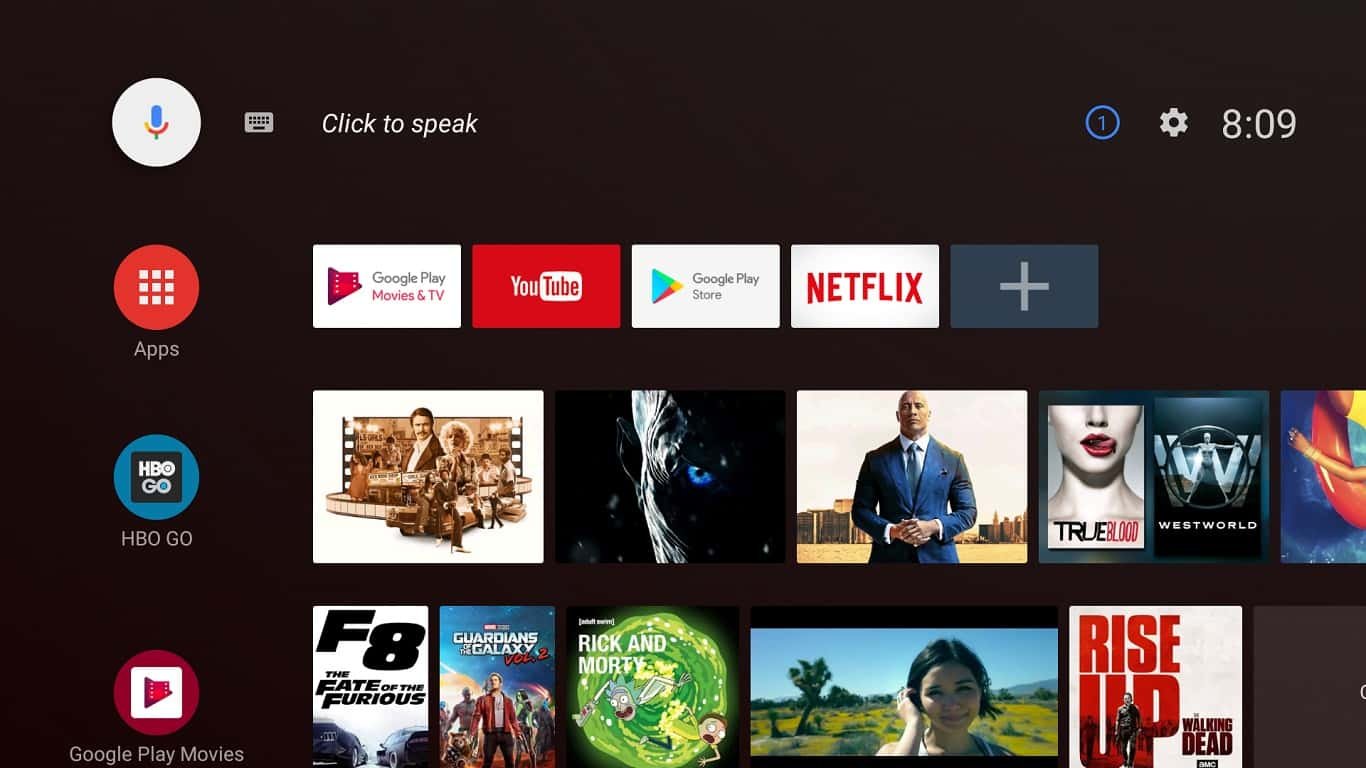
- يمكن إزالة التطبيقات التي لم تعد بحاجة إليها وتفريغ مساحة تخزين على التلفزيون.
- اضغط على زر الصفحة الرئيسية لفتح قائمة الشاشة الرئيسية.
- انتقل إلى التطبيقات ، ثم حدد رمز الإعدادات في أعلى الزاوية اليمنى.
- حدد التطبيق الذي تريد حذفه، ثم حدد حذف ، وحدد حذف مرة أخرى للتأكيد.
- كيفية إزالة التطبيقات من الشاشة الرئيسية من تلفزيونك الذكي
- من الشاشة الرئيسية ، انتقل إلى التطبيق الذي تريد إزالته.
- اضغط مع الاستمرار على الزر "تحديد" على جهاز التحكم عن بُعد ، وحدد "إزالة".
- حدد إزالة مرة أخرى للتأكيد، ويمكنك أيضًا نقل أحد التطبيقات إلى موقع آخر عن طريق تحديد نقل.
كيفية إزالة تطبيق YouTube من تلفزيونك الذكي

انقر على الثلاثة الخطوط الأفقية في أسفل الجانب الأيسر من الشاشة
قم بتمييز واختيار "التطبيقات".
حدد تطبيق YouTube وانقر فوقه، وانقر فوق "حذف".